Varios usuarios de iPad Air han dicho que la aplicación FaceTime se bloquea durante una llamada. Al fallar, significa que FaceTime se cierra inesperadamente. Algunos usuarios han dicho que FaceTime de repente comenzó a fallar después de actualizar a la última versión de iPadOS en su dispositivo. Algunos usuarios han dicho además que FaceTime se bloquea después de varios minutos de uso.
Consulte este artículo si su dispositivo sigue fallando y reiniciándose.
Facetime permite llamadas directas de persona a persona y chats grupales entre usuarios de Apple. Si FaceTime no funciona correctamente, no podrá realizar llamadas FaceTime. Si desea utilizar FaceTime en su iPad Air, pero la aplicación sigue cerrándose durante las llamadas de video o audio, este artículo es para usted.
Consulte también: ¿No funcionan las llamadas grupales de FaceTime? Arreglar
Siga los pasos a continuación, después de cada paso, pruebe FaceTime nuevamente para ver si ha solucionado su problema.
Consulte este artículo si FaceTime dice Mala conexión.
Antes de hacer cualquier cosa, asegúrese de que su iPad tenga la última versión de iOS o iPadOS. Puede buscar actualizaciones yendo a Configuración> General> Actualización de software. También puede activar las Actualizaciones automáticas.
1. Sal y reinicia
Fuerza el cierre de la aplicación FaceTime y luego vuelve a abrirla. Aquí es cómo:
- Presiona dos veces el botón de inicio (o ve a la pantalla de inicio y desliza el dedo hacia arriba desde la parte inferior de la pantalla) para revelar la pantalla de control y multitarea. Ubica la aplicación FaceTime. Mantenga presionado el ícono de la aplicación FaceTime, luego deslice hacia arriba (para enviarlo fuera de la pantalla). Ahora presione el botón Inicio o toque en cualquier parte de la pantalla. Abra FaceTime y pruebe para ver si se bloqueará nuevamente.
2. Reinicia tu iPad
Reiniciar su iPad puede solucionar su problema. Después de reiniciar, intente abrir FaceTime. Aquí es cómo:
Modelos de iPad con botón de inicio: mantén presionado el botón de encendido (lateral o superior) hasta que aparezca el control deslizante de apagado. Arrastra el control deslizante. Luego, espere unos segundos hasta que su dispositivo se apague por completo.Modelos de iPad sin un botón de Inicio: mantenga presionado el botón para subir (o bajar) el volumen y el botón de encendido (lateral o superior) hasta que aparezca el control deslizante de apagado. Arrastre el control deslizante completamente hacia la derecha. Espere unos segundos a que su iPad se apague por completo. Luego presione y mantenga presionado el botón de encendido hasta que aparezca el logotipo de Apple.
Consulte este artículo si FaceTime muestra una pantalla verde.
3. Fecha, hora o zona horaria
Asegúrese de que la configuración de hora o zona horaria en su iPad Air sea correcta. Aquí es cómo:
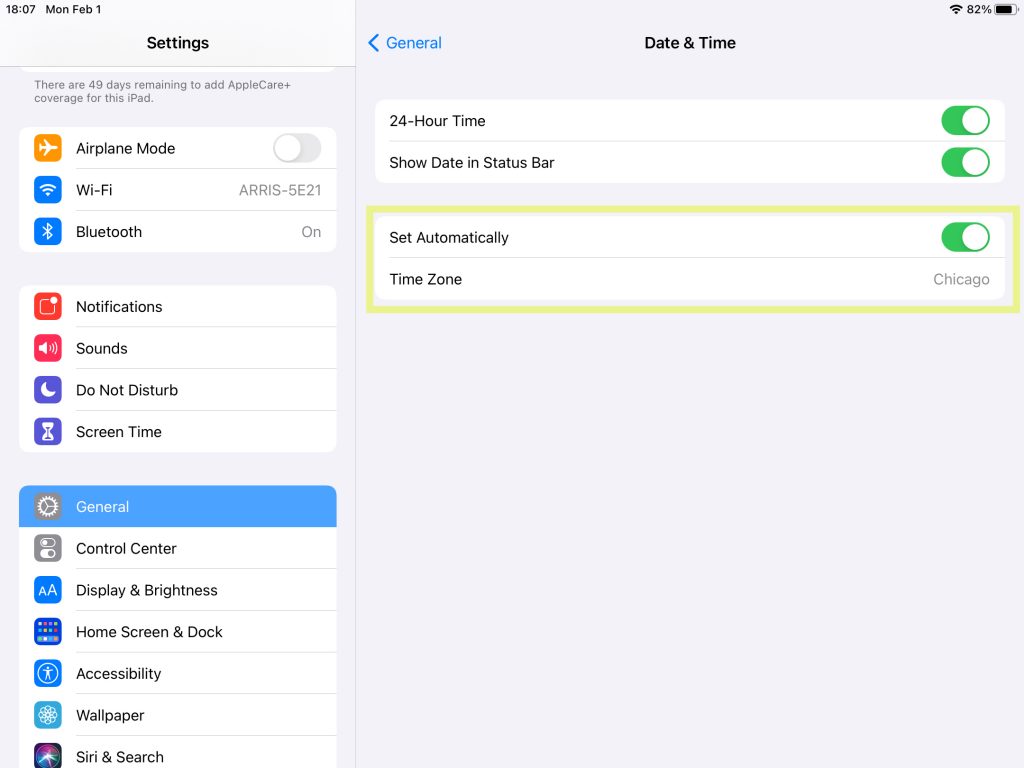
4. Eliminar y reinstalar
Elimina FaceTime de tu iPad y luego vuelve a instalarlo en tu dispositivo. Aquí es cómo:
Toque Configuración> General> Almacenamiento de iPad. Busca FaceTime y tócalo. Toca Descargar aplicación. Esto abrirá una ventana emergente que dice “La descarga de” FaceTime “eliminará la aplicación pero conservará sus documentos y datos.” Toque Descargar aplicación. Espere unos segundos, la aplicación FaceTime se descargará. Y luego toque el botón Reinstalar aplicación.
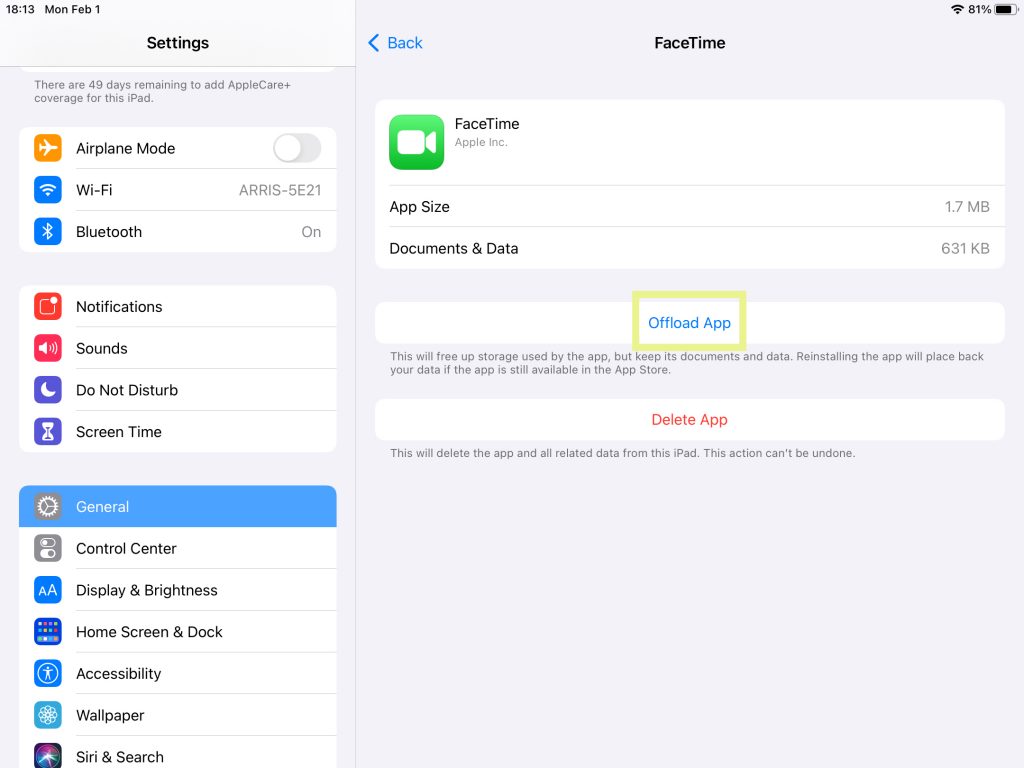
5. Restablecer todos los ajustes
Restablecer todas las configuraciones en su iPad Air puede solucionar su problema. La configuración dañada puede causar este problema. Si lo hace, conservará todos sus datos, pero se restaurará a la configuración predeterminada del iPad. No borrará su contenido, pero su configuración, como privacidad, ubicación, Wi-Fi, etc., desaparecerá. Aquí es cómo:
Configuración> General> Restablecer. Luego toque Restablecer todas las configuraciones. Luego siga las instrucciones en pantalla.
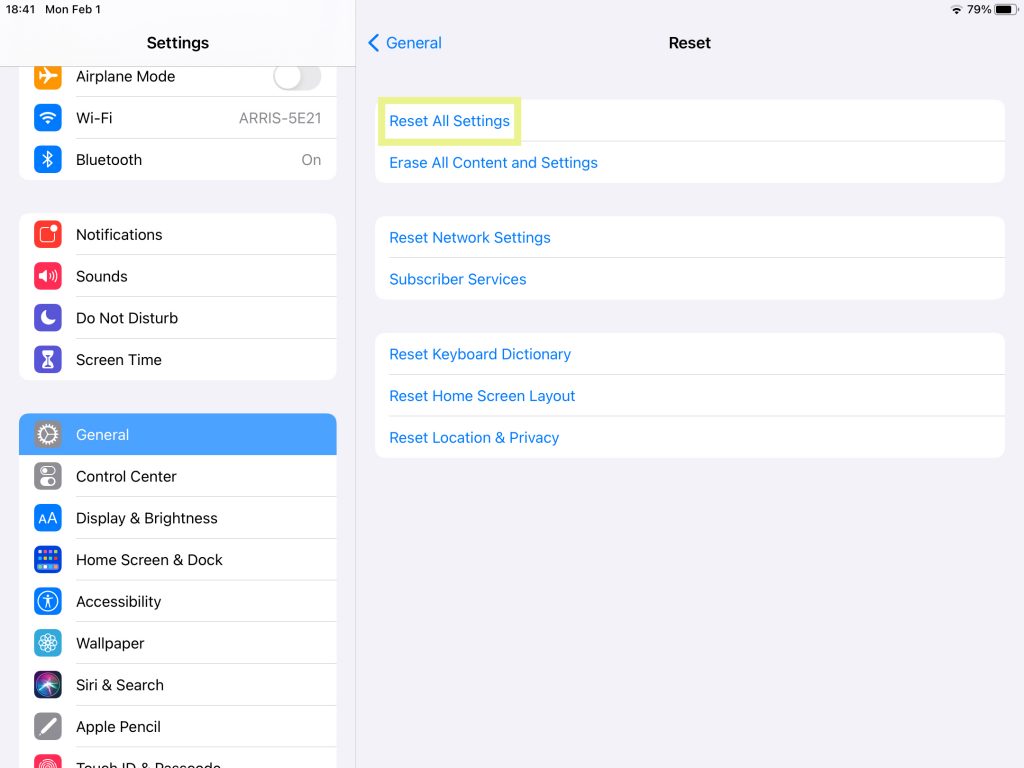
6. CPU
FaceTime es una actividad bastante intensiva en la CPU. Es posible que su iPad no tenga suficientes recursos de memoria para funcionar correctamente. Y esto puede hacer que FaceTime se bloquee mientras lo usas. Esto también puede explicar por qué su iPad es lento. Esto es lo que puede hacer:
Libere algo de espacio: asegúrese de que su iPad no se esté quedando sin espacio de almacenamiento. Vaya a Configuración> General> Almacenamiento de iPad para verificar el almacenamiento en su iPad. Lo que puede hacer es eliminar las aplicaciones que ya no usa. Cerrar rutinariamente aplicaciones de iPad en segundo plano: ¿Hay demasiadas aplicaciones abiertas? Abra la pantalla de cambio de aplicaciones (presione dos veces el botón Inicio o deslice el dedo hacia arriba desde la parte inferior de la pantalla) y deslice hacia arriba todas las aplicaciones para cerrarlas. Asegúrese de estar siempre usando la última versión de iPadOS. Como se indicó anteriormente, vaya a Configuración> General> Actualización de software para ver si hay una actualización. Asegúrese de que sus aplicaciones estén actualizadas. (Las actualizaciones automáticas de la aplicación no funcionan, corregir)
Si los pasos anteriores no resolvieron su problema o si necesita ayuda adicional, comuníquese con Apple.
Ver también: Problema con la pantalla en blanco del iPad Air: reparaciones gratuitas

